Como conectar a Apple TV ao Wi-Fi sem um controle remoto

A Apple TV é uma das TVs mais populares e caras que o ajudará a construir o ecossistema da Apple. Embora a Apple TV contenha muitos recursos, esses recursos requerem um controle remoto. Uma das características mais importantes de qualquer Smart TV é a conectividade Wi-Fi. Sem ela, uma TV inteligente é tão boa quanto uma TV burra.
Portanto, se você perdeu o controle remoto ou foi a algum lugar de férias e o local não possui controle remoto, aqui está nosso guia para ajudá-lo a conectar sua Apple TV ao Wi-Fi sem um controle remoto.
Contente:
Conecte a Apple TV ao WiFi sem um controle remoto | Perdi o controle remoto da Apple TV
Existem duas maneiras de conectar sua Apple TV ao Wi-Fi sem um controle remoto. O primeiro controle remoto exige que você tenha um iPhone ou iPad, o que você definitivamente tem. Outro método requer um teclado Bluetooth.
O segundo método é útil se o seu iPhone for o único dispositivo iOS disponível em casa ou se você estiver na casa de um amigo longe de casa. Dito isso, vamos começar.
Use seu iPhone ou iPad como um Apple TV Remote
Provavelmente, a maneira mais fácil de conectar sua Apple TV ao Wi-Fi sem um controle remoto é usar seu iPhone ou iPad como controle remoto. Além disso, é muito fácil conectar um iPad, iPhone ou Apple TV e usá-lo como controle remoto. Siga estas etapas para fazer o mesmo:
- Conecte sua Apple TV com um cabo Ethernet ao seu roteador.
- Abra o centro de controle do iPhone ou iPad e clique em Apple TV Remote.
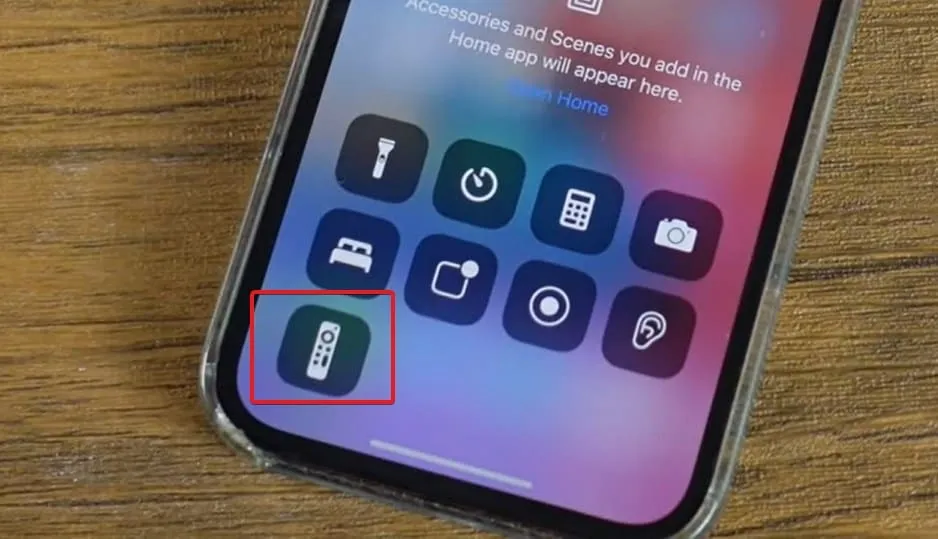
- Se não estiver lá, vá para Configurações > Centro de Controle e ligue o Apple TV Remote.
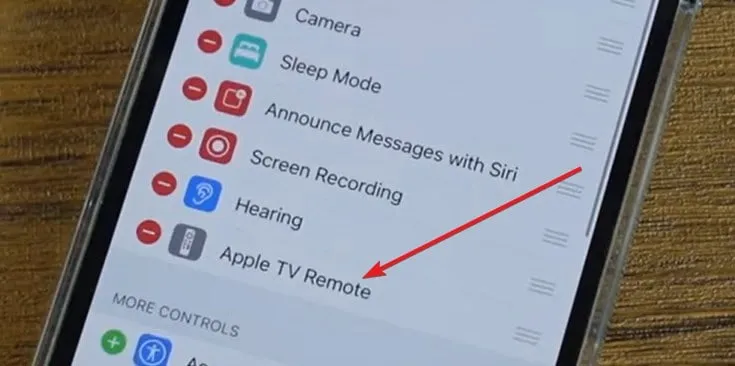
- Depois de pressionar o Apple TV Remote, você verá um PIN exibido na sua TV.
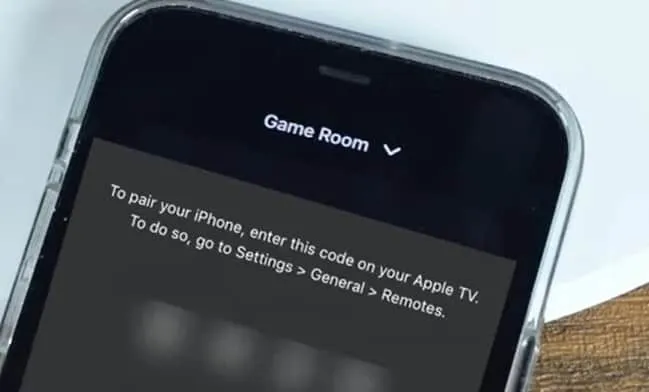
- Digite este PIN no seu iPhone e seu telefone será conectado à sua TV.
Agora seu iPhone está pronto e pode ser usado como controle remoto. Vá para configurações e conecte o Wi-Fi seguindo as instruções na tela. Uma vez conectado, você pode desconectar o cabo Ethernet conectado anteriormente.
No entanto, o que os outros membros da sua família farão se o seu iPhone for o único dispositivo iOS em casa e você precisar levá-lo com você? Bem, o próximo caminho é apenas para eles.
Teclado Bluetooth conectado
Conectar um teclado Bluetooth para usar como controle remoto para sua Apple TV é outro método que evita o incômodo de manter seu iPhone ou iPad por perto. Basta seguir estas etapas e seu teclado se tornará seu controle remoto favorito:
- Enquanto a Apple TV estiver ligada, ligue o teclado Bluetooth e certifique-se de que está no modo de emparelhamento.
- Agora, usando seu iPhone como controle remoto, vá para Configurações > Controles remotos e dispositivos > Bluetooth na sua Apple TV.
- Sua Apple TV agora começará a procurar dispositivos próximos.
- Certifique-se de colocar o teclado ao lado da Apple TV.
- Quando o teclado Bluetooth aparecer nos dispositivos disponíveis, conecte-o usando o código exibido na tela.
- Sua Apple TV agora está conectada com sucesso ao seu teclado Bluetooth.
Você pode usar o teclado do iMac como um Apple TV Remote?
Sim, você também pode usar o teclado do iMac como um controle remoto da Apple TV. Você deve baixar um aplicativo específico chamado Typeeto da AppStore e usá-lo para emparelhar com sua Apple TV.
resultado final
Bem, isso é tudo o que temos sobre como conectar sua Apple TV ao Wi-Fi sem um controle remoto. Esperamos que este guia tenha ajudado você. Se você tiver alguma dúvida ou encontrar algum problema durante todo o processo, deixe um comentário abaixo.


Deixe um comentário